FeedWind 有料プランのご利用方法
有料プランの申込方法
FeedWindではBasic版/Pro版/Plus版の3つのプランがご利用できます。Pro版とPlus版では、ロゴを非表示にすることができるほか、ウィジェット数や追加できるRSSの数が増えます。各プランのサービス内容の詳細は、申し込みページをご覧ください。
FeedWindのアカウントを作成して、ログインをした状態で以下のページからお申し込みください。ご利用にあたっては利用規約を必ずご確認ください。
支払い方法
クレジットカードによるお支払いになります。VISA/Masterカードに対応しています(JCBは未対応です。申し訳ございません)。領収書の発行はFeedWindの管理画面にて行っています。
決済システムは、オンラインショップで広く使われ評価の高い「Stripe」を採用しています。そのため、弊社ではお客様のクレジットカード情報を保持することはありません。
自動更新
更新期限がくると自動的に更新が行われ、ご登録のクレジットカードで決済します。そのため更新期限をうっかり忘れてしまうことなく、継続して有料プランをご利用いただけます。
更新を継続したくない場合は、管理画面より更新を停止する必要がございます。必ず更新期限が来る前に手続きを行ってください。方法については有料プランの退会方法をご覧ください。
14日間のトライアル期間(無料)
すべてのお客様に初回14日間のPlus版 無料トライアル期間を提供しています。
お客様の環境で適切に動作するかの判断をこの期間に行ってください。(トライアル期間終了後は、作成したウィジェットはすべて無効になります。ただし、その後、有料プランにお申し込みいただくと再び有効になります。)
トライアル期間中はクレジットカード情報の入力は必要ありません。トライアル期間中、またはトライアル終了後に有料プラン(Basic、Pro、Plus)に加入すると、その時点から課金が発生いたします。クレジットカード情報を入力しない限りは料金は発生しません。
※弊社ではクレジットカード情報を保持しておりません。決済システムStripeにより安全に管理されておりますのでご安心ください。
管理画面の利用方法
管理画面では決済クレジットカードの管理、支払履歴の閲覧、利用期限の確認、領収書の発行、有料プランの継続停止などが行えます。「設定」から「購入状況」を選択して進んでください。
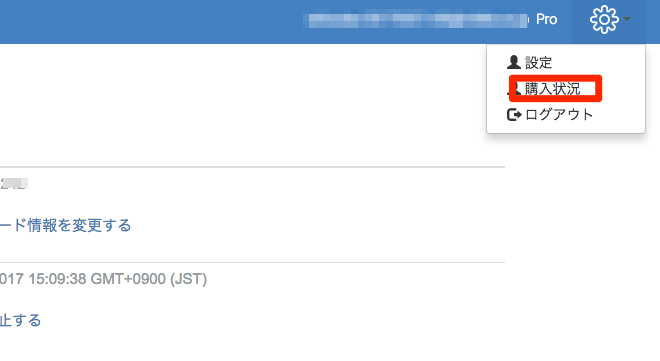
クレジットカードの変更
次回更新時に決済をするためのクレジットカードの番号を変更します。「現在のプラン」タブで「クレジットカード情報を変更する」をクリックし、画面の指示に従ってお手続きをしてください。
現在のプラン内容と利用期限の確認
お客様の現在のプランの内容は「現在のプラン」タブでご確認いただけます。有料プランの利用期限も表示されています。
有料プラン自動更新の停止方法
次回更新時に自動更新を行わないようにするためには、「現在のプラン」から「自動更新を停止する」をクリックします。
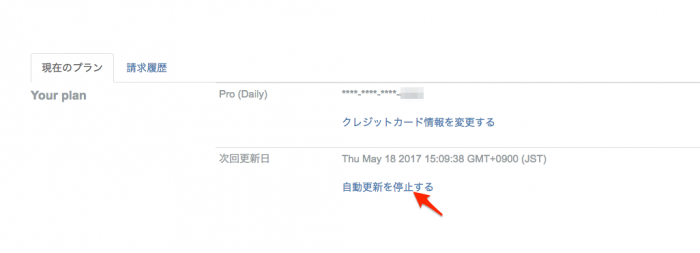
ただし、まだ利用期限が残っている場合は、それまで有料プランを利用することが可能です(残りの期間の利用料金の払い戻しは行っておりませんのでご理解ください)。
なお、無料トライアル期間中に利用を停止すれば利用料金は発生しません。
領収証の発行
「請求履歴」タブをクリックします。「印刷」ボタンをクリックすると別ウインドウで領収書/Invoice(英文)が表示されます。
有料プラン終了後のステイタス
有料プランの継続を停止した場合、すべてのウィジェットが無効になり、サイトに掲載していてるウィジェットが表示されなくなります。
ただし、再度有料プランにお申し込みいただくと、無効になったそれらのウィジェットが利用可能な状態に復帰します。
有料プランの利用を再開する
一度、有料プランの利用を停止し、その後、再度お申込みをいただくには、下記のページよりお申し込みください。なお、2回目以降は無料トライアルはありませんのでご注意ください。